
Com se sap, el disc de Yandex emmagatzema els seus arxius no només en el seu servidor, sinó també en una carpeta especial al PC. No sempre és convenient perquè el lloc que ocupen els arxius pot ser bastant gran. En aquest article anem a parlar sobre com tenir accés a un disc sense emmagatzemar documents al PC.
Yandex unitat de xarxa.
Especialment per a aquells usuaris que no desitgin mantenir una carpeta enorme en el seu disc de sistema, suport tecnològic està habilitada en el disc de Yandex WebDav que li permet connectar-se amb el servei com una carpeta normal o disc. Fem una ullada als passos com prendre avantatge d'aquesta oportunitat.Pas 1: Addició d'un nou element a un entorn de xarxa
Aquest pas es descriu per tal d'evitar alguns problemes quan es connecta un disc de xarxa. Pot ser omès i immediatament anar a la segona.
- Així doncs, aneu a la carpeta "Un ordinador" i feu clic al botó "Connectar una unitat de xarxa" I a la finestra que s'obre, aneu a través de l'enllaç especificat a la pantalla.
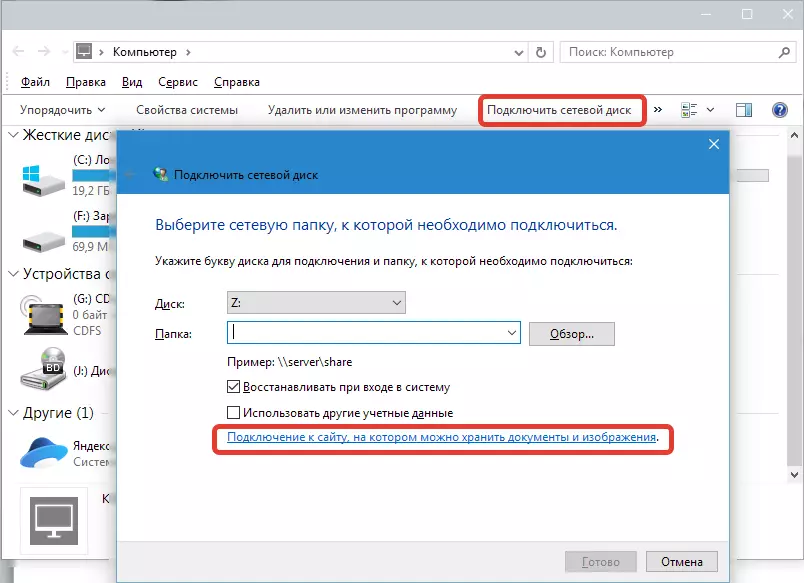
- En la següent finestra que faci clic "Més lluny".
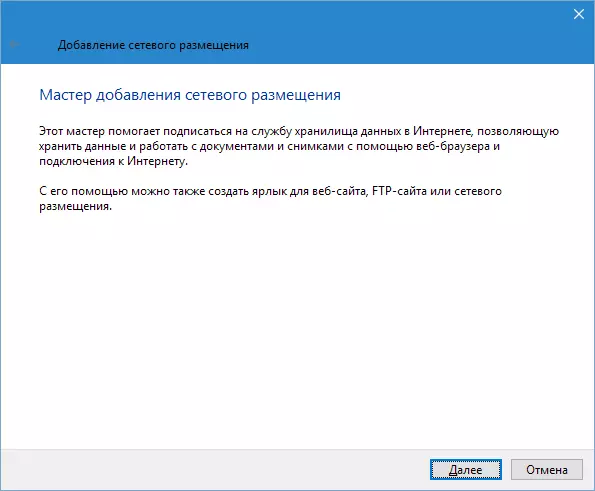
Un cop més a "Següent".
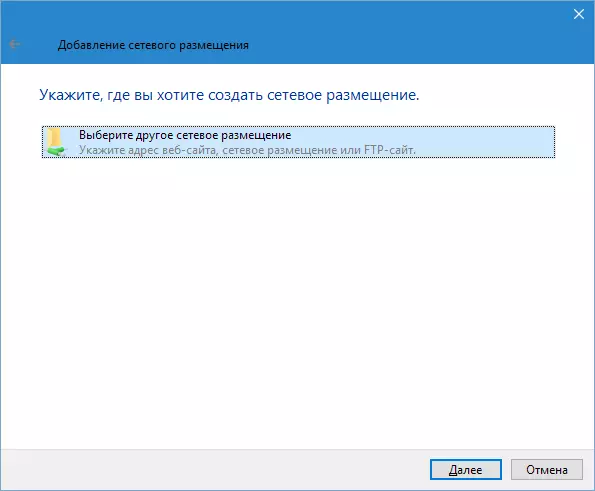
- A continuació, introdueixi la direcció. Per Yandex, té aquest tipus:
https://webdav.yandex.ru.
premsa "Més lluny".
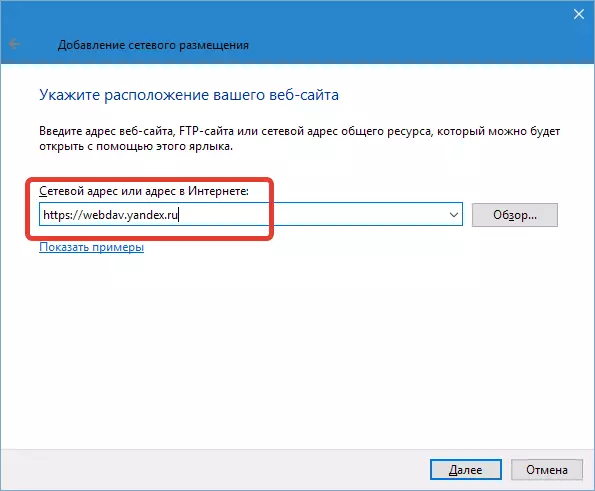
- A continuació, cal donar el nom a una nova ubicació de xarxa i torneu a prémer. "Més lluny".
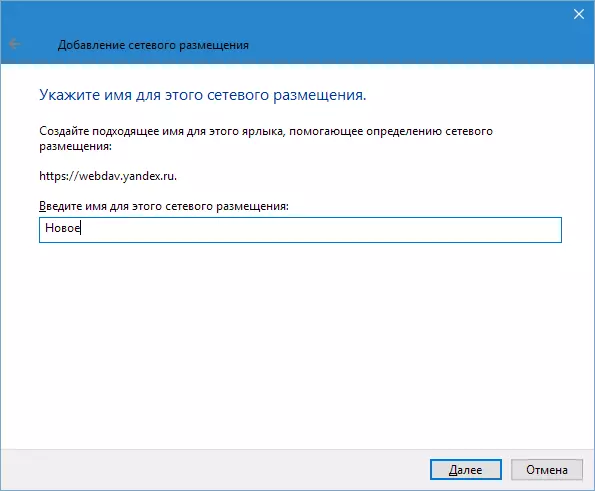
Com ja hem creat aquesta ubicació de xarxa, el nom de la consulta i la contrasenya es va perdre pel "Mestre", que tindrà aquesta sol·licitud a aparèixer.

Si intenteu fer ús diversos comptes, en cap cas posar un DAW, per contra "Recordeu que les credencials" També es pot connectar a un altre compte sense ballar amb una pandereta no funcionarà.
- Si volem obrir el dret de la carpeta a la fi de el procés, deixem la casella de verificació en Chekbox i clic "Preparat".
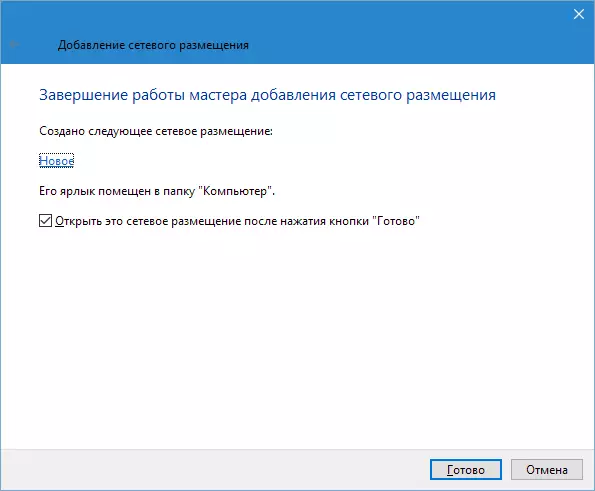
- El conductor s'obrirà la carpeta amb el seu disc de Yandex. Tingueu en compte quina és la seva adreça. Aquesta carpeta no existeix en l'equip, tots els fitxers es troben en el servidor.
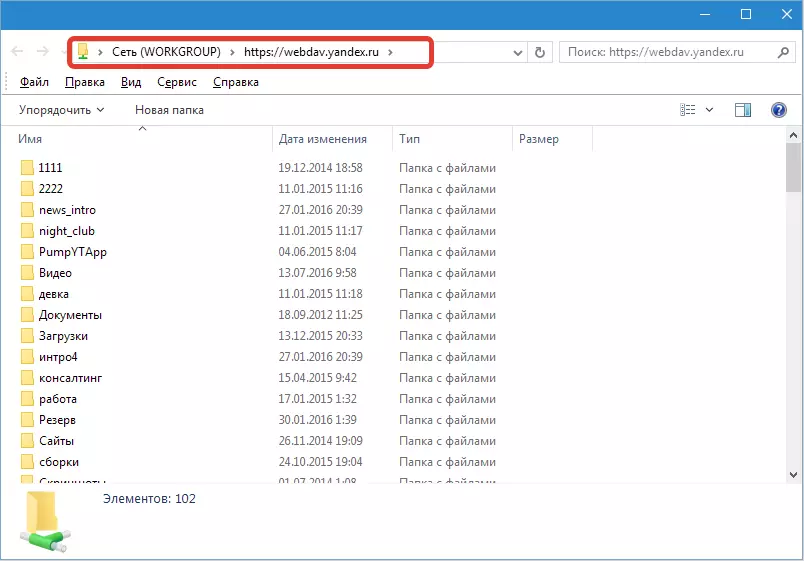
És així com la col·locació busca a la carpeta. "Un ordinador".
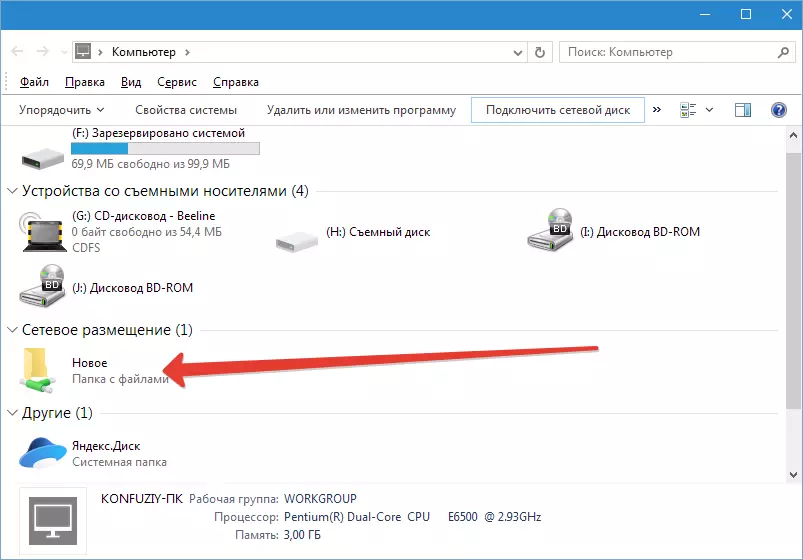
En general, el disc de Yandex, ja es pot utilitzar, però necessitem una unitat de xarxa, així que anem a connectar-lo.
Pas 2: Connexió d'un disc de xarxa
- Anar a la carpeta de nou "Un ordinador" i premi el botó "Connectar una unitat de xarxa" . A la finestra que apareix, al camp "Carpeta" Indicar la mateixa direcció que per a la ubicació de xarxa ( https://webdav.yandex.ru. ) I Zhmem. "Preparat".
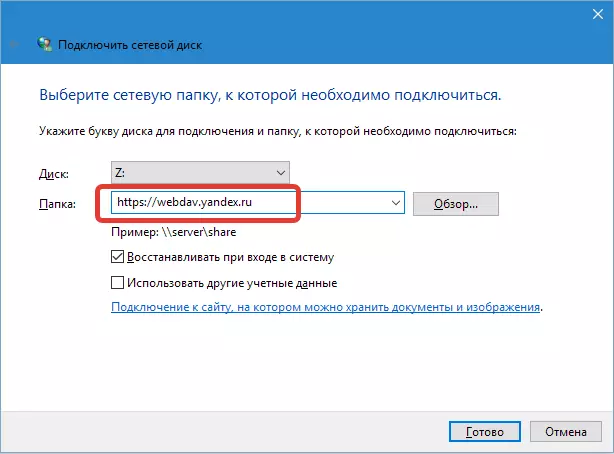
- disc de xarxa apareixerà a la carpeta "Un ordinador" i funcionarà com un directori normal.

Error "nom de la carpeta incorrecta"
En alguns casos, el sistema a l'entrar en una sortida de direcció llauna estàndard de l'error "Nom de la carpeta incorrecta", el que indica la impossibilitat d'accés als recursos protegits SSL (HTTPS). El problema es resol de dues maneres. En primer lloc - en lloc d'adreces
https://webdav.yandex.ru.
punt
http://webdav.yandex.ru.
El segon és fixar el paràmetre en el registre de sistema.
- Clic a la lupa prop de el botó "Inici" i en el camp de recerca escrivim el "Registre". Aneu a l'aplicació.
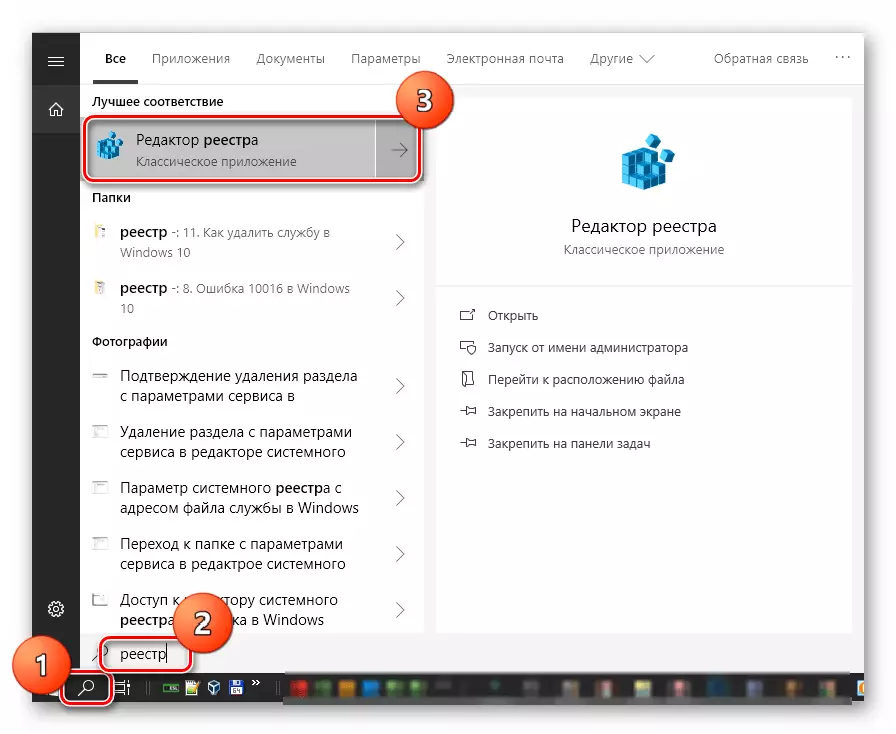
- Anar a la branca
HKEY_LOCAL_MACHINE \ SYSTEM \ CurrentControlSet \ Services \ WebClient \ Parameters
El doble clic a la tecla
BasicAuthLevel.
Canviem el valor a "2" (sense cometes) i premeu D'acord.
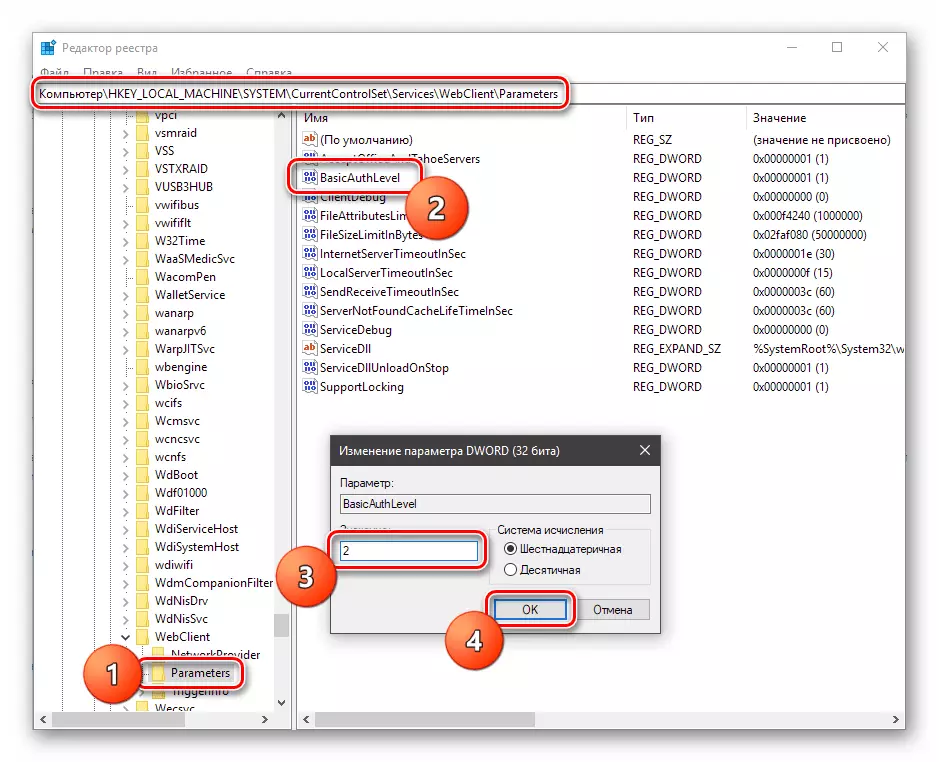
- Reinicieu l'ordinador. Després de realitzar les accions anteriors, el problema hauria de desaparèixer.
Ara ja sap com només ha de connectar el disc de Yandex, com una unitat de xarxa amb eines estàndard de Windows.
